Cara konfigurasi DNS server Linux pada Debian 8
Hallo guys, apa kabar kalian semua semoga sehat selalu. Oke pada postingan ke delapan ini admin ingin membahas soal DNS Server, mulai dari pengertian sampai cara mengkonfigurasi nya. Oke kita langsung saja pada pembahasan berikut ini.
Apa itu DNS?
DNS (Domain Name System) adalah suatu motede yang digunakan untuk menerjemahkan IP Address menjadi sebuah nama Domain atau sebaliknya. Program ini dapat membuat manusia lebih mudah menghafal dari pada menghafal IP address (bilangan numerik).
Sebagai contoh IP Address DNSnya facebook.com adalah 69.63.181.11 jika kalian mengetik 69.63.181.11 di browser ente maka dengan otomatis browser ente akan menampilkan facebook.com pada alamat addressnya, Kalau dibayangin seperti matematika / logika akan terlihat 69.63.181.11 = facebook.com Maka dapat disimpulkan 69.63.181.11 adalah milik facebook.com.
DNS juga ada yang namanya domain, subdomain, tld(top levek domain). Sebagai contoh kita akan membuat domain www.kadal.com
www = subdomain
kadal = domain
com = tld
Bisa disimpulkan
www.kadal.com adalah sebuah subdomain.
untuk jelasnya kita langsung konfigurasi saja
Baca juga : Konfigurasi VLAN (Virtual Local Area Network)
Langkah Langkah Setting DNS Server
Sebelum mengkonfigurasi DNS server disini kita gunakan paket linux bernama bind9.
Bind9 ini sudah ada pada repository local atau internet/ dapat di install melalui internet atau dvd.
Konfigurasi DNS lumayan panjang tetapi mudah diingat.
Berikut file-file yang akan kita konfigurasi dalam DNS Server:
· /etc/bind/named.conf.default-zones
· File forward
· File reverse
· /etc/resolv.conf
Disini membutuhkan IP address jadi kita bisa menggunakan IP Address atau IP alias untuk
diterjemahkan menjadi sebuah nama domain.
Domain yang kitabuat dengan nama kadal.com, subdomainnya www.kadal.com, dengan menggunakan IP address 192.168.1.2.
Baca juga : TOPOLOGI JARINGAN: Penjelasan, Ilustrasi beserta kelebihan dan kekurangannya
1. Install Paket Bind9
Install paket bind9 dengan perintah apt-get install bind9 => tekan y ketika ditanya sewaktu install.
Untuk Offline :
masukan DVD 1 dapat melalui Menu device pada virtualbox => Pilih Optical Drive =>Choose Image.
=> Pilih DVDNya => Jika ada Force Unmount Pilih Force Unmount.
2. Pindah direktori ke /etc/bind
Untuk pindah direktori /etc/bind ketikan perintah cd /etc/bind
Baca juga : CISCO : Pengertian, dan fungsi secara lengkap
3. Membuat zone baru
Untuk membuat zona domain baru tinggal edit/konfigurasi pada file named.conf.default-zones dengan menggunakan nano dengan perintah nano named.conf.default-zones Kemudian tambahkan konfigurasi dibawah sendiri :
... zone "kadal.com" { //nama domain type master; //tipe domain file "/etc/bind/db.kadal"; //lokasi file foward } zone "1.168.192.in-addr.arpa" { //3 blok ip address dibalik (untuk kelas c) Type master;//tipe domain file "/etc/bind/db.192.168.1";//lokasi file reverse } ...
Catatan:
tanda // hanya komentar, bisa anda tidak menuliskannya
Setelah sudah konfigurasi silakan save dengan menekan ctrl + o lalu tekan enter dan keluar dengan menekan ctrl + x
Baca juga : PENGERTIAN LINUX : Sejarah singkat, Kelebihan kekurangan, beserta contohnya
4. Konfigurasi File Forward
Apa itu File Foward?
File Forward berfungsi untuk konversi dari DNS ke Ip Address. Misalnya ketika kita ketik www.kadal.com melalui Web Browser. Untuk konfigurasi file forward bisa mengcopas atau menduplikat dari file db.local menjadi file konfigurasi yang telah dikonfigurasi pada tahap menambahkan zonenya / pada saat mengedit zona.
Contoh disini file forward sata saya mau menggunakan db.kadal maka gunakan perintah cp db.local db.kadal untuk menduplikatnya. kemudian edit menggunakan perintah nano db.kadal dan atur konfigurasinya seperti berikut:
$TTL 604800 @ IN SOA kadal.com. root.kadal.com. ( 2 ; Serial 604800 ; Refresh 86400 ; Retry
2419200 ; Expire 604800 ) ; Negative Cache TTL ; @ IN NS kadal.com. @ IN A 192.168.1.2 IN MX 10
192.168.1.2 ;Untuk Mail Server Nantinya www IN A 192.168.1.2 mail IN A 192.168.1.2 ;Subdomain
Mail Server
Catatan:
• tanda ; sampai ke teksnya(belakangnya) hanyalah komentar/penanda bisa ditulis atau tidak
• Setiap konfigurasi domain/huruf (selain dibelakang titik koma) harus diakhiri titik (.). Untuk yang IN MX 10 192.168.1.2 digunakan untuk mail server yang akan berguna nantinya.
Baca juga : PENGERTIAN DEBIAN : Sejarah singkat, Serta Konfigurasi nya
5. Konfigurasi File Reverse
Apa itu File Reverse?
File reverse berfungsi untuk konversi Ip Address ke DNS.
Misalnya jika kita mengetikan Ip Address http://192.168.1.1 pada Web Browser maka akan menuju ke Website yang diatur dengan IP tersebut.
Untuk mengkonfigurasinya sama seperti file forward menduplikat file defaultnya dahulu yaitu db.127.
kita duplikat dengan menggunakan perintah cp db.127 db.192.168.1 setelah itu kita konfigurasi dengan mengetik perintah nano db.192.168.1$TTL 604800 @ IN SOA kadal.com. root.kadal.com. ( 2 ; Serial 604800 ; Refresh 86400 ; Retry 2419200 ; Expire 604800 ) ; Negative Cache TTL ; @ IN NS kadal.com.
2 IN PTR kadal.com 2 IN PTR www.kadal.com 2 IN PTR mail.kadal.com ;2 itu adalah host id= karena ipnya 192.168.1.2. Jika IP yang digunakan 192.168.1.3 maka yang 2 ;diganti menjadi 3
Catatan :
• Setiap konfigurasi domain/huruf (selain dibelakang titik koma) harus diakhiri titik (.).
Baca juga : SETTING IP ADDRESS PADA DEBIAN 8
6. Edit file /etc/resolv.conf
Setelah berhasil mengkonfigurasi zone domain, forward dan reverse. Selanjutnya kita konfigurasi Domain Name System adalah dengan menambahkan domainname dan nameserver pada file resolv.conf.
Edit file tersebeut dengan ketikan perintah nano /etc/resolv.conf. Konfigurasikan seperti berikut, dan sesuaikan:
domain kadal.com search kadal.com nameserver 192.168.1.2
Catatan :
• Jika punya domain ( seperti kadal.com, internet.com) lebih dari satu domain cukup menggunakan script nameserver saja.
Baca juga : CARA MENGKONFIGURASI HOSTNAME DAN REPOSITORY DI DEBIAN 8
7. Cek DNS Server
Sebelum mengecek hasil konfigurasi dns pastikan sudah merestart servicenya dengan perintah service bind9 restart atau/etc/init.d/bind9 restart
Setelah berhasil merestart ketik perintah nslookup. Pada perintah nslookup masukan ipaddress hingga nama domain sampai subdomain.
Pada Saat mengetikan IP Address/domain belum ada balasan atau balasannya NXDOMAIN (File Reverse) /SERV FAIL(File Foward)
Berarti ada kesalahan dicek lagi file filenya dan juga cek juga ipnya pada perintah ifconfig.
Berada pada perintah nslookup disitu anda tidak bisa keluar, untuk keluar dari nslookup tekan ctrl + z atau ctrl + c.
Demikian pembahasan admin pada Konfigurasi DNS Server pada Debian 8 kali ini, semoga bermanfaat dan menambah wawasan dari kita semua.
Terimakasih
Orang orang juga membaca :
1.1 Konfigurasi VLAN (Virtual Local Area Network)
2.1 TOPOLOGI JARINGAN: Penjelasan, Ilustrasi beserta kelebihan dan kekurangannya
3.1 CISCO : Pengertian, dan fungsi secara lengkap
4.1 PENGERTIAN LINUX : Sejarah singkat, Kelebihan kekurangan, beserta contohnya
5.1 PENGERTIAN DEBIAN : Sejarah singkat, Serta Konfigurasi nya
6.1 SETTING IP ADDRESS PADA DEBIAN 8
7.1 CARA MENGKONFIGURASI HOSTNAME DAN REPOSITORY DI DEBIAN 8
Sumber :
Modul dari Sekolah Admin (PDF).



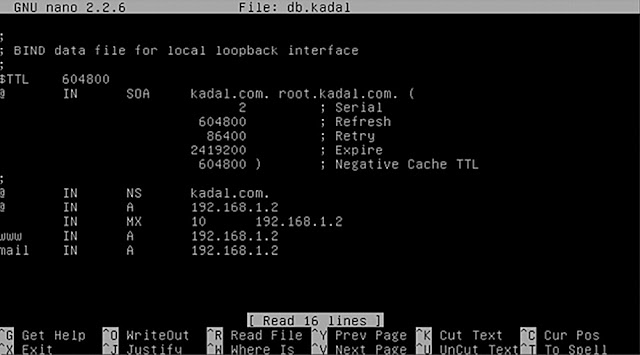




Komentar
Posting Komentar